出现“No Bootable Device”错误提示时,通常意味着计算机无法找到可启动的设备。这一问题可能由多种原因引起,包括硬盘故障、BIOS设置不当或系统分区未激活等。对于IT技术专业人员而言,理解这一问题的根源和解决 *** 至关重要。本文将详细探讨“No Bootable Device”的成因及其修复 *** ,帮助读者更好地应对这一常见的计算机故障。
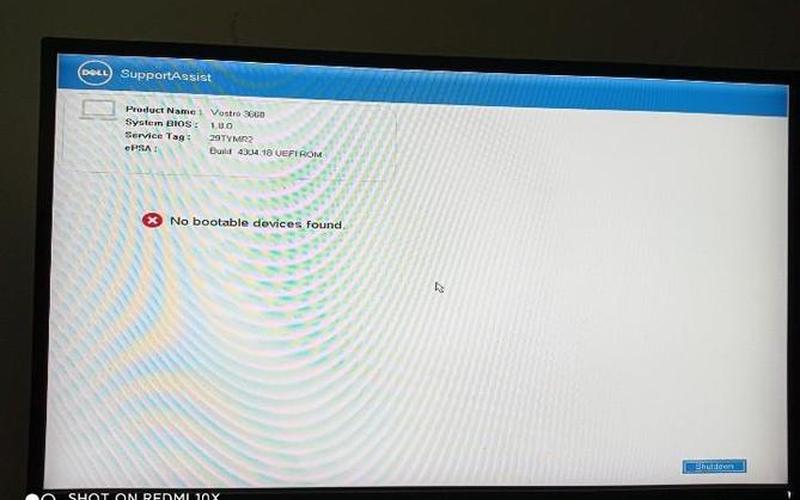
故障原因分析
“No Bootable Device”错误的之一个可能原因是硬盘未被正确识别。计算机在启动时会检查连接的设备,如果硬盘未能被识别,就会出现此错误。这种情况可能由于硬件连接松动、硬盘损坏或电源问题引起。在遇到此问题时,首先需要检查硬盘的物理连接是否牢固,确保数据线和电源线没有松动。
另一个常见原因是BIOS设置不当。BIOS是计算机启动时用来识别和初始化硬件的程序。如果BIOS中的启动顺序设置错误,计算机可能会优先尝试从其他设备(如U盘或光盘)启动,而非硬盘。这种情况下,用户需要进入BIOS设置界面,检查并调整启动顺序,将硬盘设置为首选启动设备。
操作系统的引导分区也可能出现问题。如果引导分区损坏或未被标记为活动分区,计算机同样无法找到可启动设备。用户可以通过使用系统修复工具来重建引导记录,从而解决这一问题。
修复 *** 概述
针对“No Bootable Device”错误,有多种修复 *** 可以尝试。如果计算机上插入了U盘或其他可移动设备,应将其拔出,以确保系统能够正常选择从硬盘启动。接下来,可以重启电脑并进入BIOS设置,检查启动顺序是否正确,将硬盘设为之一启动项。
如果以上 *** 无效,可以尝试使用Windows安装介质进行修复。通过插入Windows安装U盘或光盘,选择“修复计算机”选项,然后进入命令提示符,输入相关命令(如bootrec /fixmbr和bootrec /rebuildbcd)来修复引导记录。这些步骤能够有效地解决由于引导记录损坏导致的问题。
在某些情况下,如果硬盘出现物理故障,例如坏道或损坏,用户可能需要更换硬盘。在更换硬盘后,记得重新安装操作系统并恢复数据。如果用户不具备相关技术知识,建议寻求专业维修服务,以避免进一步损坏设备。
预防措施与建议
为了减少“No Bootable Device”错误的发生频率,用户可以采取一些预防措施。定期备份重要数据是关键,这样即使出现故障,也能迅速恢复工作。应定期检查硬件连接,尤其是在进行任何内部维护或升级后,以确保所有组件都正常工作。
保持操作系统和驱动程序的更新也是非常重要的。过时的软件可能会导致兼容性问题,从而影响系统的稳定性。如果发现计算机运行缓慢或频繁崩溃,应及时进行系统诊断,以排除潜在的问题。
对于不熟悉计算机硬件和软件配置的用户,建议在遇到问题时寻求专业帮助,而不是自行尝试复杂的修复操作,以免造成更大的损失。
相关内容的知识扩展:
了解“No Bootable Device”的根本原因有助于更好地进行故障排除。引导顺序的重要性不可忽视。计算机在开机时会按照BIOS中设定的顺序查找可启动设备。如果该顺序不正确,即使硬件正常,也会导致无法找到可启动设备。在进行任何系统更改之前,应仔细检查并确认引导顺序设置。
操作系统分区管理也是关键因素之一。在使用Windows操作系统时,需要确保主分区被标记为活动状态。这可以通过磁盘管理工具进行检查和调整。如果分区未被激活,可以使用命令提示符中的相关命令来激活它,从而确保系统能够正常启动。
定期维护与备份是防止此类问题的重要措施。用户应定期使用磁盘工具检查硬盘健康状态,并进行数据备份,以防止因硬件故障导致的数据丢失。可以考虑使用一些第三方软件进行系统优化和清理,以提高计算机性能和稳定性。
对于IT技术人员来说,不断学习新技术和更新知识库是非常必要的。随着技术的发展,新型故障和解决方案不断涌现,因此保持对最新技术动态的关注,有助于提高解决问题的效率和准确性。







